
 Καθώς το διαδίκτυο εξελίσσεται περισσότερο, εμφανίζονται περισσότερα εργαλεία για να βοηθήσουν ο ένας τον άλλον και να εξαπλωθούν οι πληροφορίες. Υπάρχουν αρκετά προϊόντα εκεί έξω που κάνουν μεγάλες αποστάσεις παρουσιάσεις εύκολη, ενώ άλλες μπορούν να δώσουν απομακρυσμένη βοήθεια PC.
Καθώς το διαδίκτυο εξελίσσεται περισσότερο, εμφανίζονται περισσότερα εργαλεία για να βοηθήσουν ο ένας τον άλλον και να εξαπλωθούν οι πληροφορίες. Υπάρχουν αρκετά προϊόντα εκεί έξω που κάνουν μεγάλες αποστάσεις παρουσιάσεις εύκολη, ενώ άλλες μπορούν να δώσουν απομακρυσμένη βοήθεια PC.
Η νεώτερη έκδοση του TeamViewer αρχίζει να συνδυάζει και τις δύο αυτές λειτουργίες σε ένα πακέτο. Όχι μόνο είναι αποτελεσματικό, αλλά είναι επίσης ελεύθερο και cross-platform, το οποίο δεν μπορεί να ειπωθεί με τα περισσότερα άλλα προϊόντα, ειδικά όταν πρόκειται για παρουσιάσεις σε μεγάλες αποστάσεις.
Εγκατάσταση
Για να αποκομίσετε τα οφέλη, θα χρειαστεί να κατευθυνθείτε στον ιστότοπο της TeamViewer και να λάβετε την τελευταία έκδοση. Κατά τη διάρκεια της εγκατάστασης θα έχετε τη δυνατότητα να εγκαταστήσετε το πρόγραμμα ή απλά να το εκτελέσετε. Θα σας συνιστούσα να το εγκαταστήσετε, εκτός αν θέλετε να το χρησιμοποιήσετε από τη μονάδα flash. Περισσότερες πληροφορίες δίνονται δίπλα σε κάθε επιλογή.
Για να χρησιμοποιήσετε την δωρεάν έκδοση χωρίς περιορισμούς, βεβαιωθείτε ότι λέτε ότι χρησιμοποιείτε το TeamViewer για προσωπική / μη εμπορική χρήση (αλλά να είστε ειλικρινείς αν αυτό δεν συμβαίνει πραγματικά). Εάν επιλέξετε να δείτε προχωρημένες επιλογές, θα παρατηρήσετε το πρώτο εντυπωσιακό χαρακτηριστικό: Το TeamViewer σάς επιτρέπει να δημιουργήσετε ένα προσωπικό VPN χρησιμοποιώντας το λογισμικό. Μπορείτε να το επιλέξετε αν έχετε κάποια χρήση για αυτό. Μόλις ολοκληρωθεί η εγκατάσταση, ο οδηγός εγκατάστασης θα κλείσει και το TeamViewer θα ξεκινήσει αυτόματα.
Χαρακτηριστικά τηλεχειριστηρίου
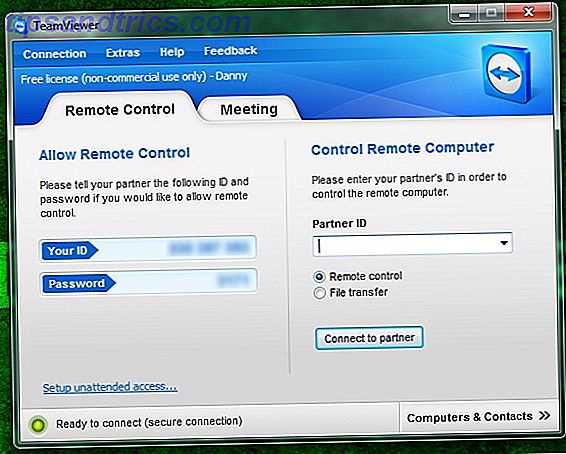
Όταν ανοίξει το παράθυρο TeamViewer, θα μεταφερθείτε πρώτα στο "Εργαλεία τηλεχειρισμού 3 για να ελέγξετε τον υπολογιστή σας από απόσταση χρησιμοποιώντας τα εργαλεία απομακρυσμένης πρόσβασης 3 για τον έλεγχο του υπολογιστή σας από απόσταση" χρησιμοποιώντας την καρτέλα "Απομακρυσμένη πρόσβαση". αρχικές λειτουργίες του TeamViewer. Εδώ θα αντιμετωπίζετε τα ίδια πεδία ταυτότητας και κωδικού πρόσβασης που αντιστοιχούν στον υπολογιστή σας, μαζί με πεδία ταυτότητας και κωδικού πρόσβασης στα οποία μπορείτε να εισαγάγετε αριθμούς για να συνδεθείτε σε έναν απομακρυσμένο υπολογιστή. Μπορείτε επίσης να επιλέξετε μεταξύ σύνδεσης τηλεχειριστηρίου και σύνδεσης μεταφοράς αρχείων, ανάλογα με το τι θέλετε να κάνετε με τον άλλο υπολογιστή.
Συνεδριάσεις

Εάν μεταβείτε στη δεύτερη καρτέλα με την επωνυμία "Συνεδρίαση των 6 καλύτερων εργαλείων δωρεάν συνάντησης σε απευθείας σύνδεση για να συνεργαστείτε με την ομάδα σας" Οι 6 καλύτερες δωρεάν συναντήσεις σε απευθείας σύνδεση Εργαλεία για συνεργασία με την ομάδα σας Οι μικρές ομάδες δεν χρειάζονται δαπανηρές εφαρμογές για συνεργασία. Εδώ είναι έξι φανταστικά εργαλεία που μπορείτε να χρησιμοποιήσετε για να διαχειριστείτε τα δεδομένα της ομάδας σας, την επικοινωνία και πολλά άλλα. Δωρεάν. Διαβάστε περισσότερα ", θα βρείτε τις νέες δυνατότητες του TeamViewer. Σε αυτήν την καρτέλα, μπορείτε να ξεκινήσετε τη δική σας άμεση συνάντηση ή να συνδεθείτε σε μια υπάρχουσα συνεδρίαση. Αν αποφασίσετε να εγγραφείτε σε ένα λογαριασμό με το TeamViewer, θα έχετε μερικές ακόμα δυνατότητες, όπως μια λίστα προηγούμενων συναντήσεων στο πλαίσιο των "My Meetings", τη δυνατότητα προγραμματισμού μιας συνάντησης εκ των προτέρων, καθώς και τη δυνατότητα προσθήκης υπολογιστές και επαφές για να παρακολουθείτε ποιος είναι συνδεδεμένος και ποιος δεν είναι.
Λειτουργικότητα στα μενού
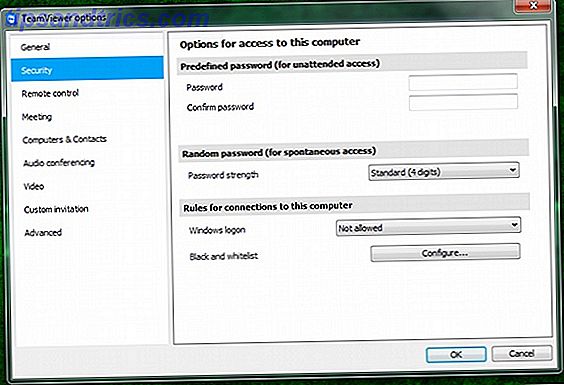
Τα μενού προσφέρουν επίσης περισσότερη λειτουργικότητα για να διευκολύνουν τις απομακρυσμένες συνδέσεις, τις μεταφορές αρχείων και τις συναντήσεις σας. Στο μενού Σύνδεση, μπορείτε να προσκαλέσετε έναν συνεργάτη (αποστέλλοντάς του ένα μήνυμα ηλεκτρονικού ταχυδρομείου που θα σας βοηθήσει να εγκαταστήσετε το TeamViewer), καθώς και να ρυθμίσετε την πρόσβαση χωρίς παρακολούθηση, η οποία επιτρέπει στους χρήστες να έχουν πρόσβαση στον υπολογιστή χωρίς να χρειάζεται να κάνετε OK.
Το μενού Extras σάς επιτρέπει να έχετε πρόσβαση σε επιλογές προγράμματος, να παίζετε καταγεγραμμένες περιόδους σύνδεσης, να ανοίγετε αρχεία καταγραφής και άλλα. Το μενού Βοήθεια σάς επιτρέπει να έχετε πρόσβαση σε χρήσιμες πληροφορίες σχετικά με το πρόγραμμα και σχετικά με αυτό. Μπορείτε επίσης να ελέγξετε για αναβαθμίσεις από το μενού. Το κουμπί "Ενημέρωση" σας δίνει ένα προ-γραπτό μήνυμα ηλεκτρονικού ταχυδρομείου όπου μπορείτε να προσθέσετε μερικές πληροφορίες για ανατροφοδότηση.
συμπέρασμα
Το TeamViewer είναι ένα εξαιρετικό εργαλείο για να κάνεις πολλά πράγματα με άλλους ανθρώπους. Ενώ η απομακρυσμένη βοήθεια, οι μεταφορές αρχείων και οι συναντήσεις είναι οι στόχοι που επιδιώκεται για το TeamViewer, οι χρήστες μπορούν να πάρουν το πρόγραμμα και να το χρησιμοποιήσουν με κάθε τρόπο για δικό τους όφελος. Ωστόσο, το γεγονός ότι ολόκληρο το πακέτο προσφέρεται δωρεάν (για προσωπική χρήση) είναι αρκετά εκπληκτικό και πρέπει να εκτιμάται πολύ.
Ποιο είναι το αγαπημένο λογισμικό απομακρυσμένης βοήθειας για υπολογιστές; Αφού διαβάσετε αυτό το άρθρο, είναι καλύτερα η TeamViewer ή η αρχική σας επιλογή; Ενημερώστε μας στα σχόλια!


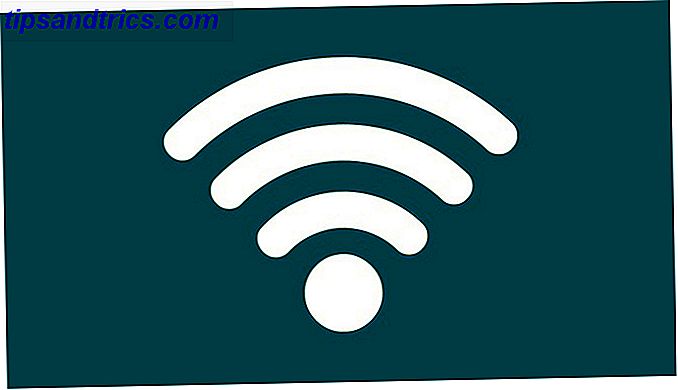
![Ποια είναι η διαφορά μεταξύ των διανομών Linux εάν είναι όλα Linux; [Επεξηγήσεις MakeUseOf]](https://www.tipsandtrics.com/img/technology-explained/157/what-s-difference-between-linux-distributions-if-they-re-all-linux.jpg)